
Comment définir le numéro de page Word ? Pour les débutants, cette question peut prêter à confusion. L'éditeur PHP Youzi vous propose ce tutoriel, qui détaille les étapes de configuration des numéros de page Word. Continuez à lire cet article pour savoir comment ajouter, personnaliser et gérer facilement les numéros de page dans les documents Word.
1. Ouvrez d'abord le document Word dans lequel vous devez définir les numéros de page et passez à [Insérer] dans l'onglet supérieur.
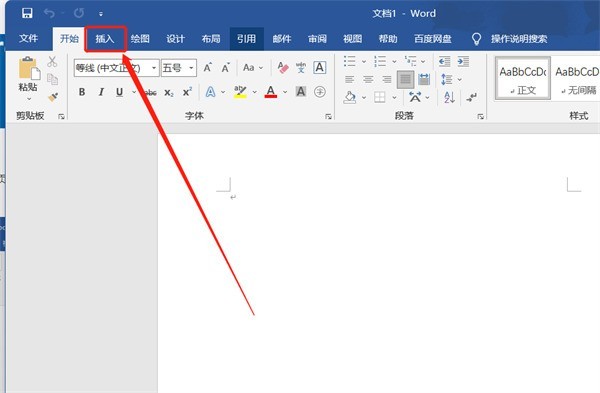
2. Ensuite, sous l'onglet Insertion, cliquez sur [Numéro de page] pour définir le numéro de page de votre document Word.
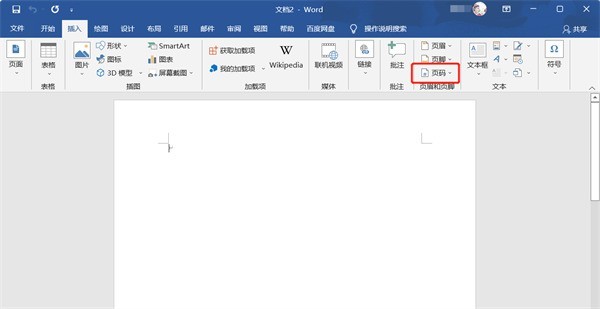
3. Sélectionnez l'emplacement où le numéro de page est affiché en fonction de vos besoins. Prenez le numéro de page affiché en [bas de la page] comme exemple, puis sélectionnez le style de numéro de page qui doit être défini.
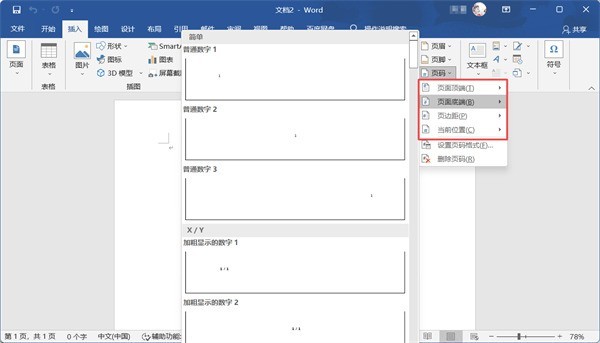
4. Vous pouvez voir le numéro de page sur chaque page après sélection.
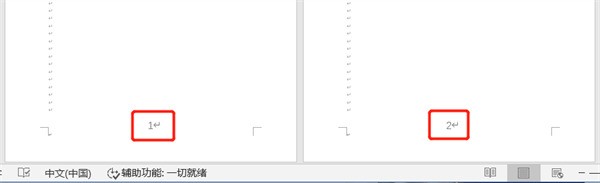
5. Si vous devez ajuster la taille de l'affichage du numéro de page, vous pouvez sélectionner le numéro de page et modifier la taille sous l'onglet [Accueil].
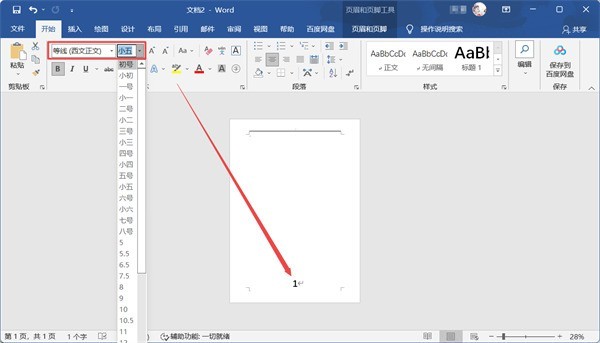
Ce qui précède est le contenu détaillé de. pour plus d'informations, suivez d'autres articles connexes sur le site Web de PHP en chinois!
 Qu'est-ce que l'indice Baidu
Qu'est-ce que l'indice Baidu Expressions couramment utilisées en php
Expressions couramment utilisées en php Comment créer une base de données dans MySQL
Comment créer une base de données dans MySQL Quelle est la touche de raccourci pour changer d'utilisateur ?
Quelle est la touche de raccourci pour changer d'utilisateur ? Que signifie pycharm lors d'une exécution en parallèle ?
Que signifie pycharm lors d'une exécution en parallèle ? Utilisation de strncpy
Utilisation de strncpy Quel logiciel de test de batterie d'ordinateur portable est le meilleur ?
Quel logiciel de test de batterie d'ordinateur portable est le meilleur ? Solution d'erreur de paramètre 0x80070057
Solution d'erreur de paramètre 0x80070057